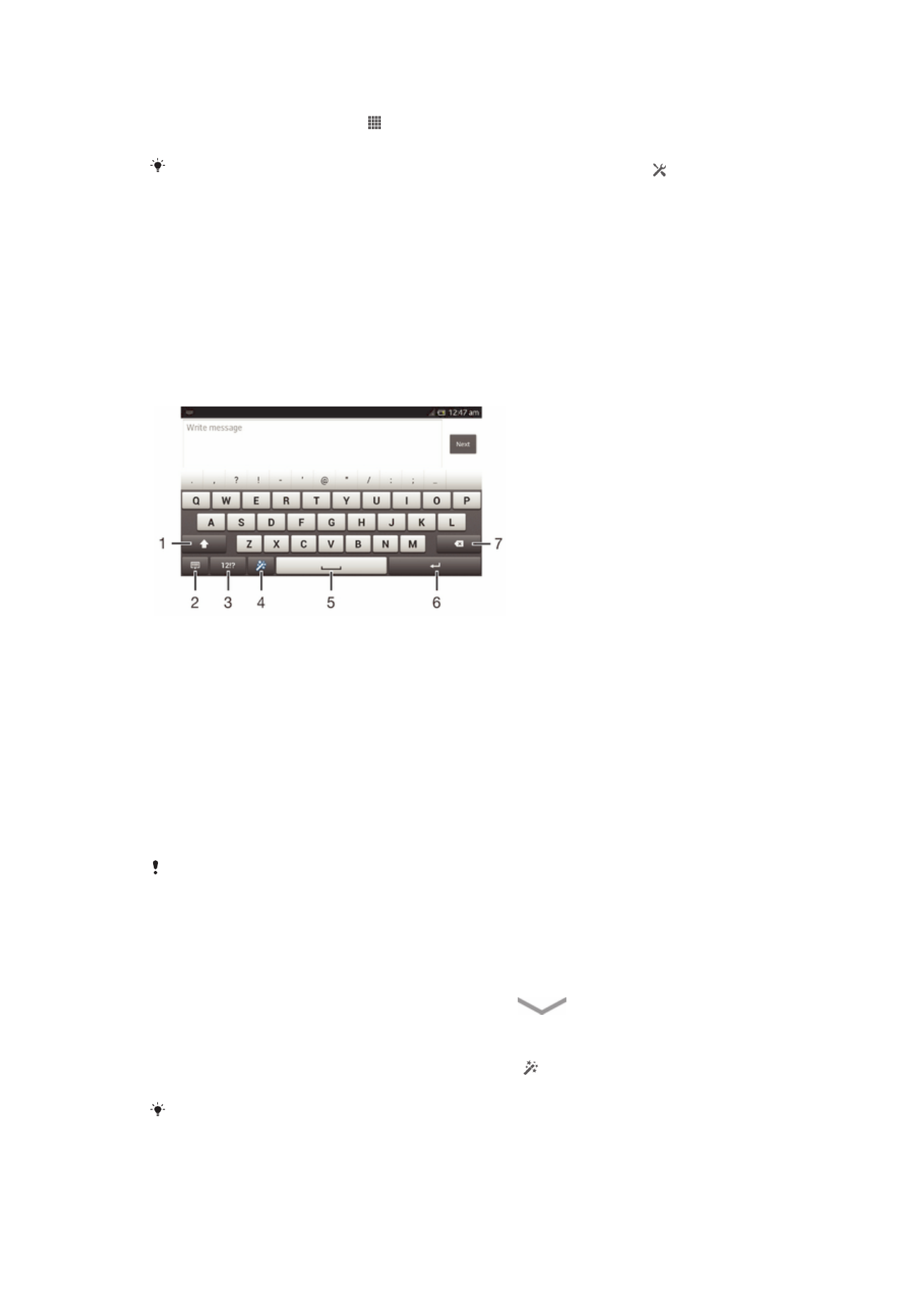
Menaip teks
Papan kekunci pada paparan
Ketik kekunci papan kekunci QWERTY pada paparan untuk memasukkan teks dengan
mudah. Sesetengah aplikasi membuka papan kekunci pada paparan secara automatik.
Anda juga boleh membuka papan kekunci ini dengan menyentuh medan teks.
Menggunakan papan kekunci pada paparan
1 Tukar kes aksara dan hidupkan huruf besar. Untuk sesetengah bahasa, kekunci ini digunakan untuk
mengakses aksara tambahan dalam bahasa.
2 Tutup paparan papan kekunci pada paparan. Ambil perhatian bahawa ikon ini tidak kelihatan dalam mod
potret.
3 Paparkan nombor dan simbol.
4 Peribadikan papan kekunci anda. Kekunci ini hilang selepas papan kekunci diperibadikan.
5 Masukkan ruang.
6 Masukkan pembawa kembali atau sahkan input teks.
7 Padam aksara sebelum kursor.
Semua ilustrasi adalah untuk tujuan ilustrasi sahaja dan mungkin tidak menggambarkan
peranti sebenar dengan tepat.
Untuk memaparkan papan kekunci pada paparan untuk memasukkan teks
•
Ketik medan entri teks.
Untuk menyembunyikan papan kekunci pada paparan
•
Apabila papan kekunci pada paparan dibuka, ketik
.
Untuk memperibadikan papan kekunci pada paparan
1
Buka papan kekunci pada paparan, kemudian ketik .
2
Ikuti arahan untuk memperibadikan papan kekunci pada paparan anda.
Jika anda tidak menandakan kotak semak
Kekunci senyuman semasa anda memperibadikan
papan kekunci pada paparan, ikon smiley tidak akan kelihatan.
21
Ini ialah versi Internet penerbitan ini. © Cetak hanya untuk kegunaan peribadi.
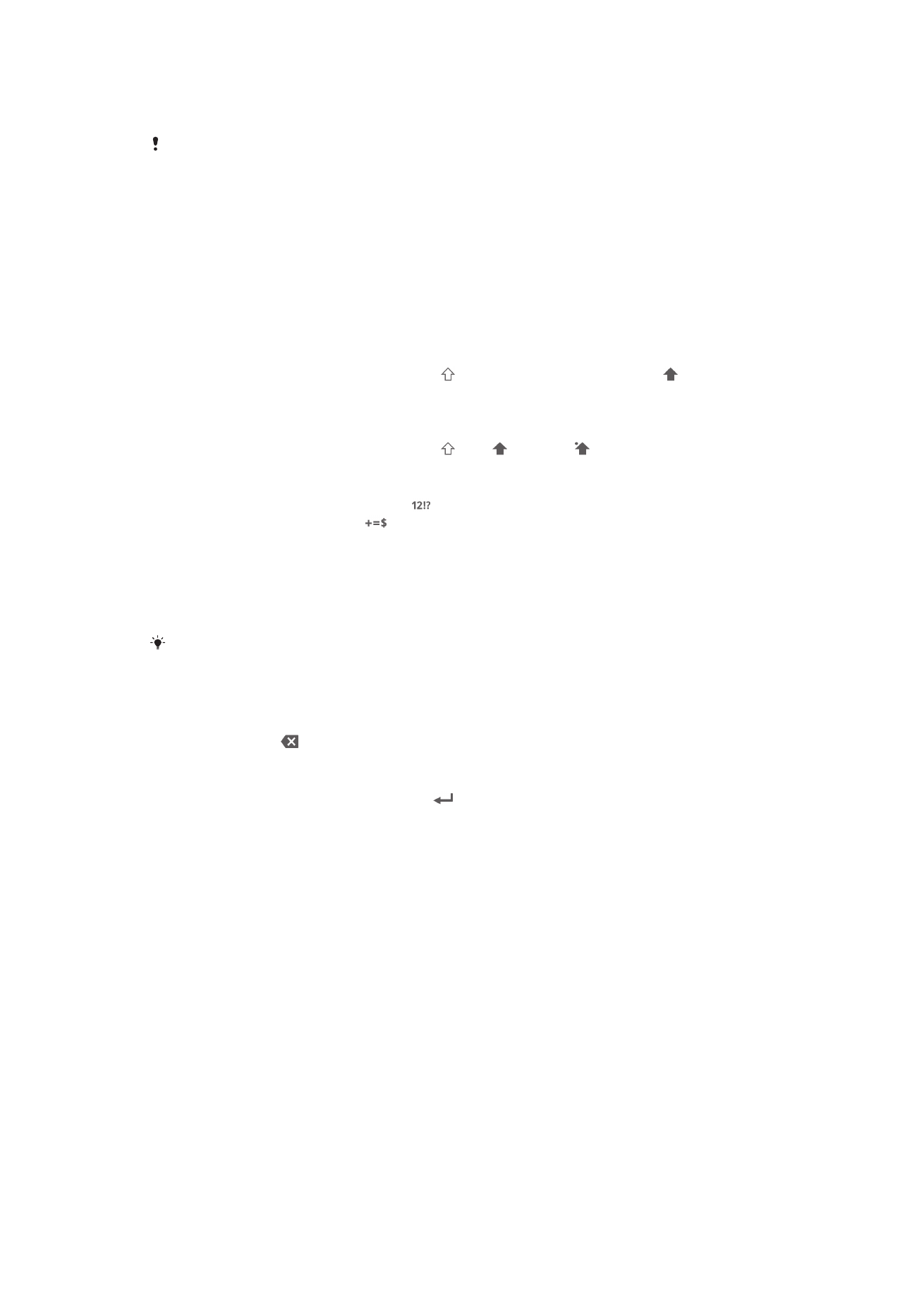
Untuk menggunakan papan kekunci pada paparan dalam orientasi landskap
•
Apabila anda memasukkan teks, pusingkan peranti ke arah sisi.
Untuk papan kekunci menyokong ciri ini, mod landskap mesti disokong oleh aplikasi yang
anda sedang gunakan dan tetapan orientasi skrin anda mesti ditetapkan pada automatik.
Untuk memasukkan teks menggunakan papan kekunci pada paparan
•
Untuk memasukkan aksara yang boleh dilihat pada papan kekunci, ketik aksara.
•
Untuk memasukkan kelainan aksara, sentuh terus aksara papan kekunci biasa
untuk mendapatkan senarai pilihan tersedia, kemudian, pilih dari senarai. Sebagai
contoh, untuk memasukkan "é", sentuh terus "e" sehingga pilihan lain kelihatan,
kemudian, semasa jari anda masih menekan pada papan kekunci, seret dan pilih
"é".
Untuk menukar antara huruf besar dan huruf kecil
•
Sebelum anda memasukan huruf, ketik untuk menukar ke huruf besar , atau
sebaliknya.
Untuk menghidupkan caps lock
•
Sebelum anda menaip perkataan, ketik atau sehingga kelihatan.
Untuk memasukkan nombor atau simbol
•
Apabila anda masukkan teks, ketik . Papan kekunci dengan nombor dan
simbol akan kelihatan. Ketik
untuk melihat lebih banyak pilihan.
Untuk memasukkan tanda baca biasa
1
Apabila anda selesai memasukkan perkataan, ketik bar ruang.
2
Pilih tanda baca daripada bar calon. Tanda yang dipilih dimasukkan sebelum
ruang.
Untuk memasukkan noktah dengan cepat, ketik bar ruang dua kali apabila anda selesai
memasukkan perkataan.
Untuk memadam aksara
•
Ketik untuk menggantikan kursir selepas aksara yang anda hendak hapuskan,
kemudian ketik .
Untuk memasukkan pembawa kembali
•
Apabila anda memasukkan teks, ketik
untuk memasukkan pembawa kembali.
Untuk memilih teks
1
Masukkan sedikit teks, kemudian, ketik dan tahan teks. Perkataan yang anda
ketik diserlahkan oleh tab di kedua-dua sisi.
2
Seret tab ke kiri atau kanan untuk memilih lagi teks.
Untuk menyunting teks dalam orientasi landskap
1
Masukkan sedikit teks, kemudian, ketik dua kali teks yang dimasukkan.
2
Pilih teks yang anda ingin membuat kerja, kemudian, ketik
Sunting... dan pilih
pilihan.
Untuk menyunting dalam orientasi potret
1
Masukkan sedikit teks, kemudian, ketik dua kali teks yang dimasukkan untuk
membuatkan bar aplikasi kelihatan.
2
Pilih teks yang anda ingin sunting, kemudian, gunakan bar aplikasi untuk
membuat perubahan yang anda inginkan.
22
Ini ialah versi Internet penerbitan ini. © Cetak hanya untuk kegunaan peribadi.
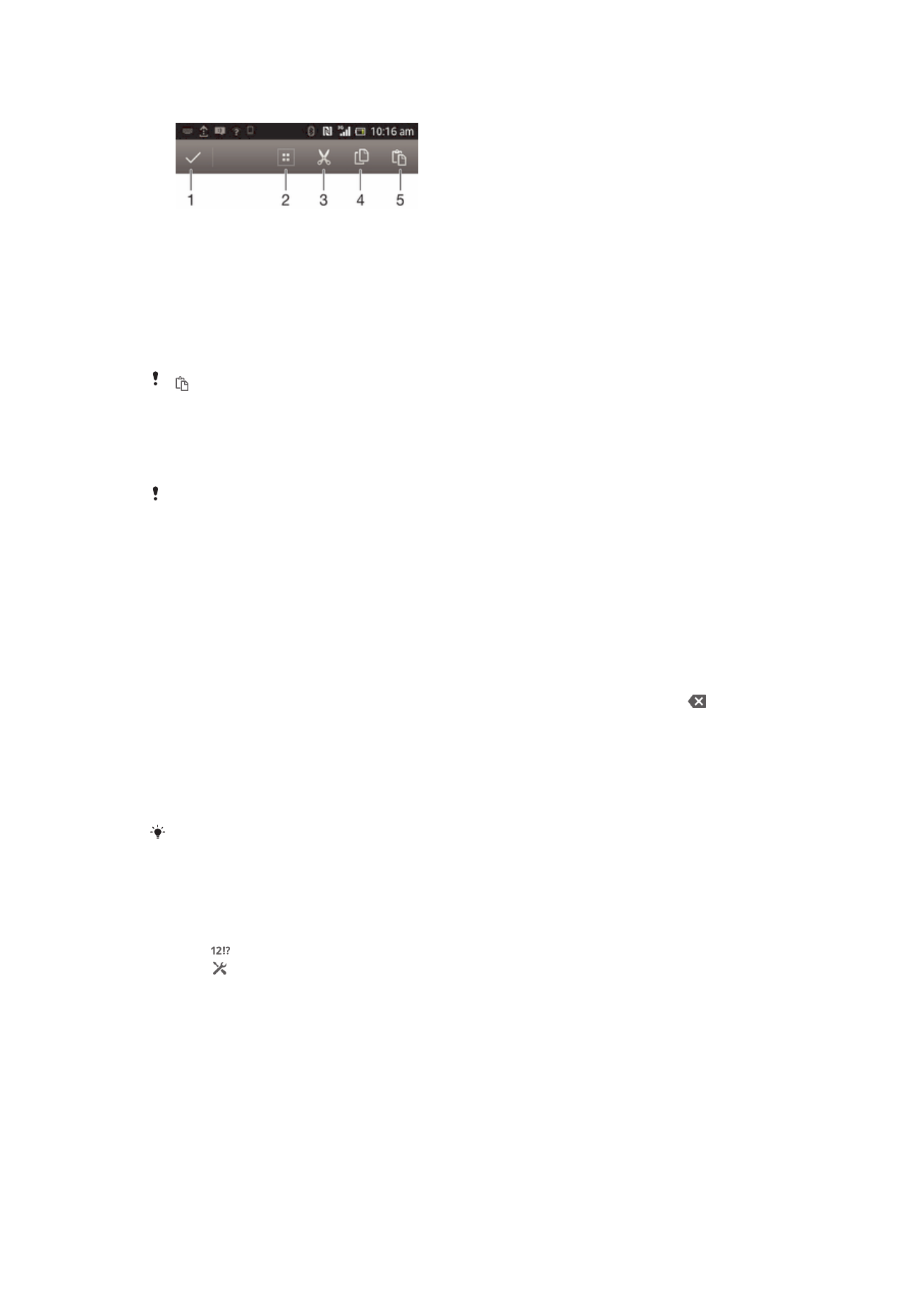
Bar aplikasi
1
Tutup bar aplikasi
2
Pilih semua teks
3
Potong teks
4
Salin teks
5
Tampal teks
hanya muncul apabila anda mempunyai teks yang disimpan pada papan keratan.
Menggunakan fungsi Input gerak isyarat untuk menulis perkataan
Anda boleh memasukkan teks dengan menggelangsar jari anda dari huruf ke huruf pada
papan kekunci pada paparan.
Input gerak isyarat hanya tersedia apabila anda menggunakan papak kekunci skrin pada
paparan.
Untuk memasukkan teks menggunakan fungsi Input gerak isyarat
1
Apabila anda memasukkan teks menggunakan papan kekunci pada paparan,
luncurkan jari anda dari huruf ke huruf untuk menuliskan perkataan yang anda
mahu tuliskan.
2
Angkat jari anda setelah anda selesai memasukkan sesuatu perkataan. Perkataan
dicadangkan berdasarkan pada huruf yang anda telah kesan. Jika perlu, pilih
perkataan yang betul dalam bar calon.
3
Untuk melihat lebih banyak pilihan, tatal ke kanan atau kiri dalam bar calon
perkataan. Jika anda tidak dapat mencari perkataan yang dikehendaki, ketik
sekali untuk memadam seluruh perkataan. Kemudian cuba sekali lagi untuk
mengesan perkataan menggunakan fungsi input Gerak Isyarat atau ketik setiap
huruf untuk memasukkan perkataan.
4
Jika tetapan
Ruang antara gerak isyrt diaktifkan, tuliskan perkataan seterusnya
yang anda mahu masukkan. Jika tidak, ketik bar ruang dan kemudian tuliskan
perkataan seterusnya yang anda mahu masukkan.
Untuk memasukkan kata majmuk apabila tetapan
Ruang antara gerak isyrt diaktifkan, anda
mungkin perlu luncurkan untuk memasukkan bahagian pertama perkataan itu, kemudian
memasukkan baki perkataan itu dengan mengetik setiap huruf.
Untuk menukar tetapan Input gerak isyarat
1
Apabila anda memasukkan teks menggunakan papan kekunci pada paparan,
ketik .
2
Ketik , kemudian ketik
Tetapan papan kekunci.
3
Ketik
Tetapan input teks.
4
Tandakan atau nyahtandakan kotak semak
Input gerak isyarat.
5
Jika anda mahu menambah ruang secara automatik antara gerak isyarat tanpa
perlu mengetik bar ruang setiap kali, tandakan kotak semak
Ruang antara gerak
isyrt.
Pad telefon
Pad telefon serupa dengan pad kekunci telefon 12 kekunci standard. Ia memberikan
anda pilihan input teks ramalan dan berbilang tap. Anda boleh mengaktifkan kaedah
input teks Pad telefon melalui tetapan papan kekunci. Pad telefon hanya tersedia dalam
orientasi potret.
23
Ini ialah versi Internet penerbitan ini. © Cetak hanya untuk kegunaan peribadi.
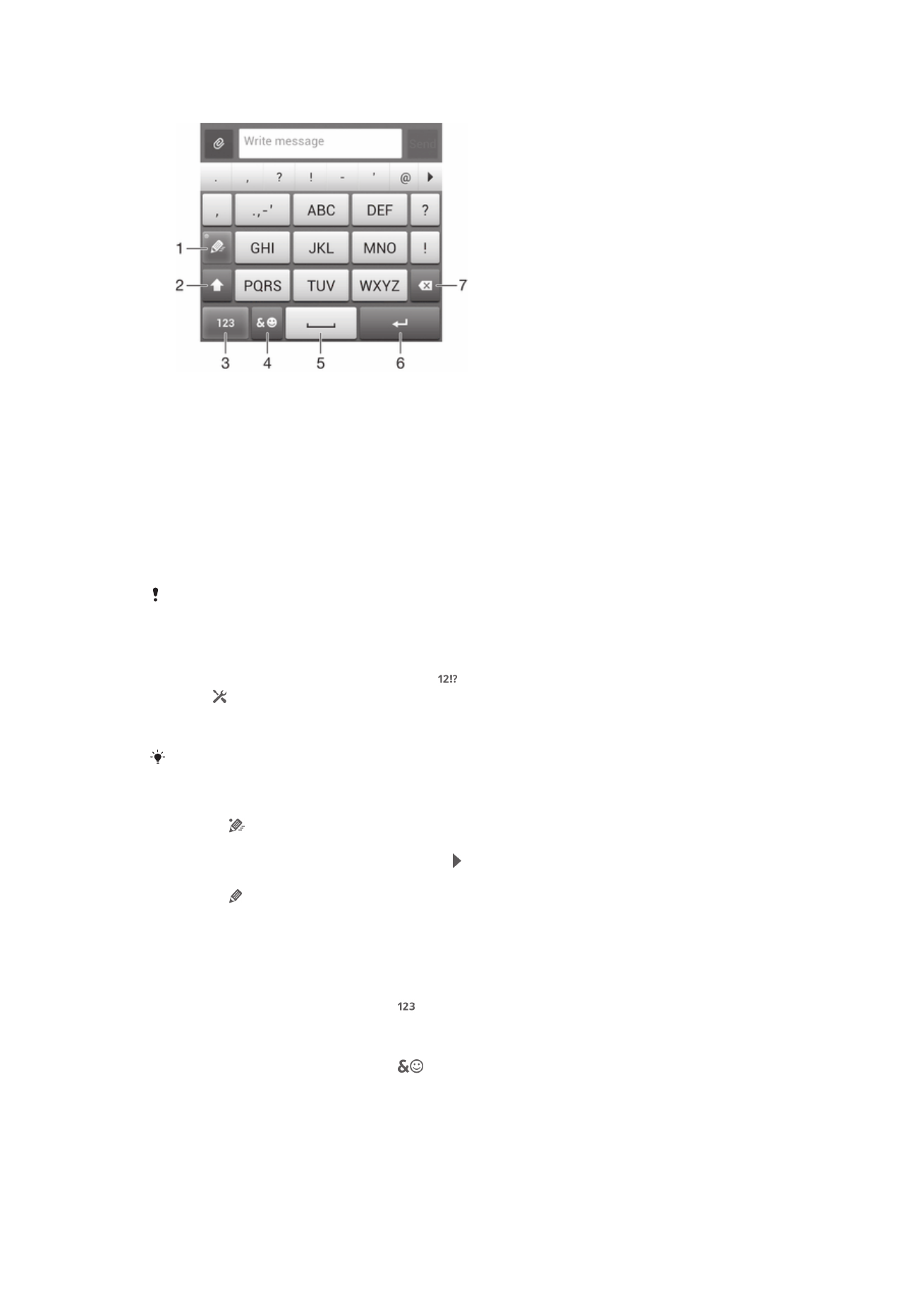
Menggunakan Pad telefon
1
Buat pilihan input teks
2
Tukar penghurufbesaran aksara dan hidupkan kunci huruf besar
3
Paparkan nombor
4
Paparkan simbol dan senyuman
5
Masukkan ruang
6
Masukkan pembawa kembali atau sahkan input teks
7
Padam aksara sebelum kursor
Semua ilustrasi adalah untuk tujuan ilustrasi sahaja dan mungkin tidak menggambarkan
peranti sebenar dengan tepat.
Untuk membuka Pad telefon untuk kali pertama
1
Ketik medan entri teks, kemudian ketik .
2
Ketik , kemudian ketik
Tetapan papan kekunci.
3
Ketik
Rupa papan kekunci > Bentangan papan kekunci.
4
Pilih Pad telefon.
Pad telefon hanya boleh digunakan dalam mod potret.
Untuk memasukkan teks menggunakan Pad telefon
•
Apabila kelihatan dalam Pad telefon, ketik setiap kekunci aksara sekali sahaja,
walaupun huruf yang anda mahukan bukan huruf pertama pada kekunci tersebut.
Ketik perkataan yang kelihatan atau ketik untuk melihat lebih banyak cadangan
perkataan dan memilih perkataan dari senarai.
•
Apabila kelihatan dalam Pad telefon, ketik kekunci pada paparan untuk aksara
yang anda mahu masukkan. Teruskan menekan kekunci ini sehingga aksara yang
diingini dipilih. Kemudian lakukan cara yang sama untuk aksara seterusnya yang
anda mahu masukkan dan seterusnya.
Untuk memasukkan nombor menggunakan Pad telefon
•
Apabila Pad telefon dibuka, ketik . Pad telefon dengan nombor akan kelihatan.
Untuk memasukkan simbol dan senyuman menggunakan Pad telefon
1
Apabila Pad telefon dibuka, ketik
. Grid yang mengandungi simbol dan
senyuman akan kelihatan.
2
Tatal ke atas atau ke bawah untuk melihat lebih banyak pilihan. Ketik simbol atau
senyuman untuk memilihnya.
24
Ini ialah versi Internet penerbitan ini. © Cetak hanya untuk kegunaan peribadi.
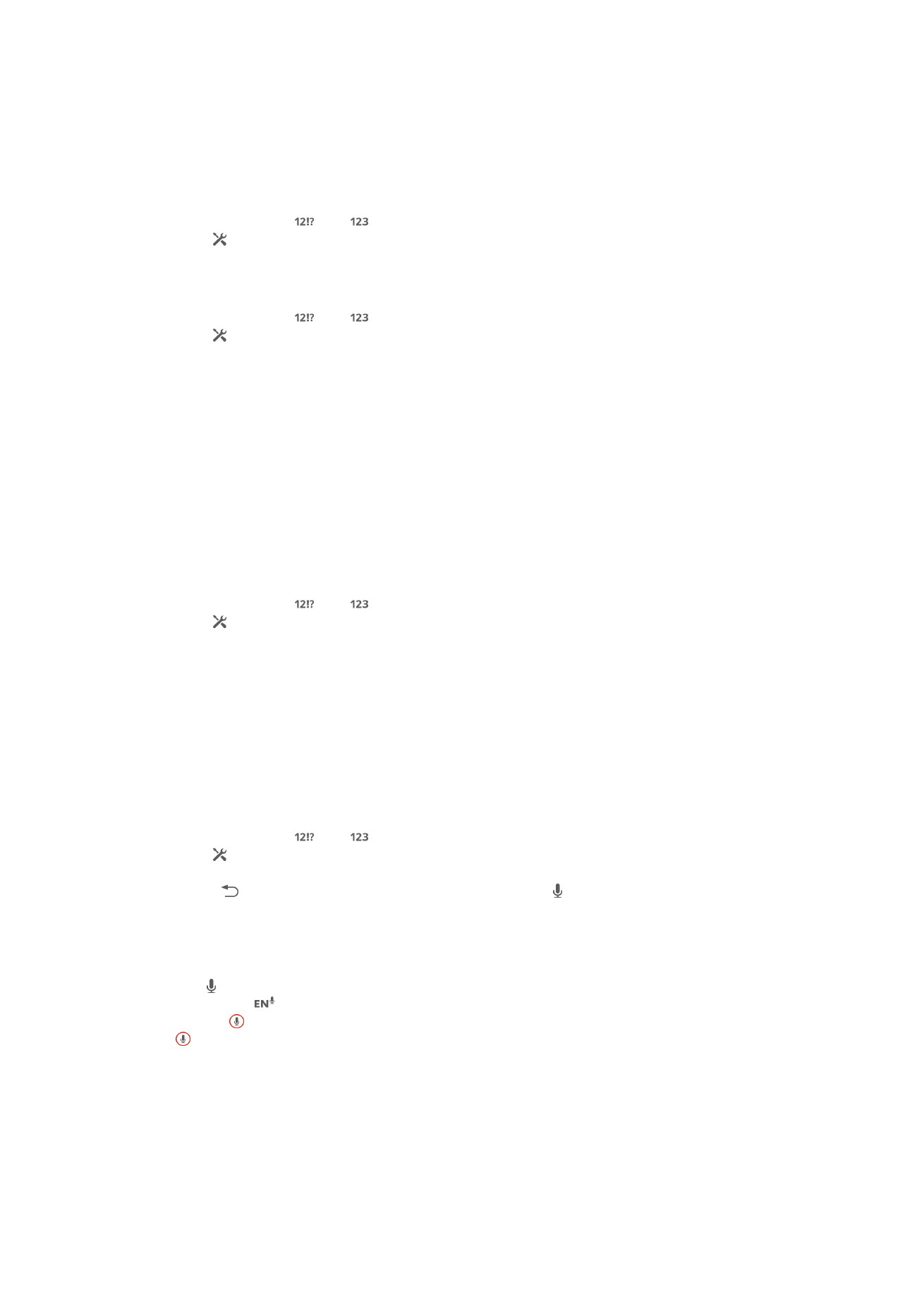
Tetapan Papan kekunci dan Pad telefon
Anda boleh memilih tetapan untuk papan kekunci pada paparan dan Pad telefon, seperti
bahasa penulisan dan pembetulan automatik.
Untuk mengakses tetapan papan kekunci pada paparan dan Pad telefon
1
Apabila anda memasukkan teks menggunakan papan kekunci pada paparan atau
Pad telefon, ketik atau .
2
Ketik , kemudian ketik
Tetapan papan kekunci.
Untuk menambah bahasa penulisan untuk input teks
1
Apabila anda memasukkan teks menggunakan papan kekunci pada skrin atau
Pad telefon, ketik atau .
2
Ketik , kemudian ketik
Tetapan papan kekunci.
3
Ketik
Bahasa > Bahasa penulisan dan tanda kotak semak yang relevan. Ketik
OK untuk mengesahkan.
Tetapan input teks
Semasa memasukkan teks menggunakan papan kekunci pada paparan atau Pad
telefon, anda boleh mengakses menu tetapan input teks yang membantu anda
menetapkan pilihan untuk ramalan teks, penjarakan automatik dan pembetulan pantas.
Contohnya, anda boleh menentukan bagaimana pilihan perkataan ditunjukkan dan
bagaimana perkataan dibetulkan sambil anda menaip. Anda juga boleh menetapkan
aplikasi input teks supaya mengingati perkataan baru yang anda tulis.
Untuk menukar tetapan input teks
1
Apabila anda memasukkan teks menggunakan papan kekunci pada paparan atau
Pad telefon, ketik atau .
2
Ketik , kemudian ketik
Tetapan papan kekunci > Tetapan input teks dan pilih
tetapan yang berkaitan.
Memasukkan teks menggunakan input suara
Apabila anda memasukkan teks, anda boleh menggunakan fungsi input suara tanpa
perlu menaipkan perkataan. Sebut sahaja perkataan yang anda mahu masukkan. Input
suara ialah suatu teknologi eksperimen daripada Google™ dan tersedia kepada
beberapa bahasa dan rantau.
Untuk mendayakan input suara
1
Apabila anda memasukkan teks menggunakan papan kekunci pada paparan atau
Pad telefon, ketik atau .
2
Ketik , kemudian ketik
Tetapan papan kekunci.
3
Tandakan kotak semak
Kekunci menaip suara Google.
4
Tekan untuk menyimpan tetapan anda. Ikon mikrofon kelihatan pada papan
kekunci pada paparan atau Pad telefon anda.
Untuk memasukkan teks menggunakan input suara
1
Buka papan kekunci pada paparan atau Pad telefon.
2
Jika tersedia, ketik padanya. Jika tidak, sentuh terus kekunci bahasa input,
contohnya,
.
3
Apabila kelihatan, cakap untuk memasukkan teks. Setelah anda selesai, ketik
sekali lagi. Teks yang dicadangkan kelihatan.
4
Sunting teks secara manual jika perlu.